ヘルプ APM OpenTelemetry パフォーマンスメトリック(OpenTelemetry)
パフォーマンスメトリック(OpenTelemetry)
Site24x7 OpenTelemetryでアプリケーションを監視し、応答時間やリクエスト数、例外数などの主要なメトリックをSite24x7のコンソールから追跡します。
以下の画面で本機能を使用します。
- Site24x7のWebクライアントにログインします
- [APM]→[オープンテレメトリー]を表示します
以下のタブから各パラメーターやメトリックを確認します。
- 概要(Overview)
- トランザクション(Transactions)
- データベース(Database)
- トレース(Traces)
- 例外(Exceptions)
- サービスマップ(Service Map)
- ドロップダウンで必要なアプリケーションやサービスを選択して、メトリックを表示できます。
- ドロップダウンで「すべてのサービス(All Serivces)」を選択すると、すべてのアプリケーションやサービスの全体的なメトリックを表示することもできます。
概要(Overview)
アプリケーションの主要なパラメーターの概要を表示します。
画面上部でApdexスコアや平均応答時間、リクエスト数、例外数、エラーを表示します。
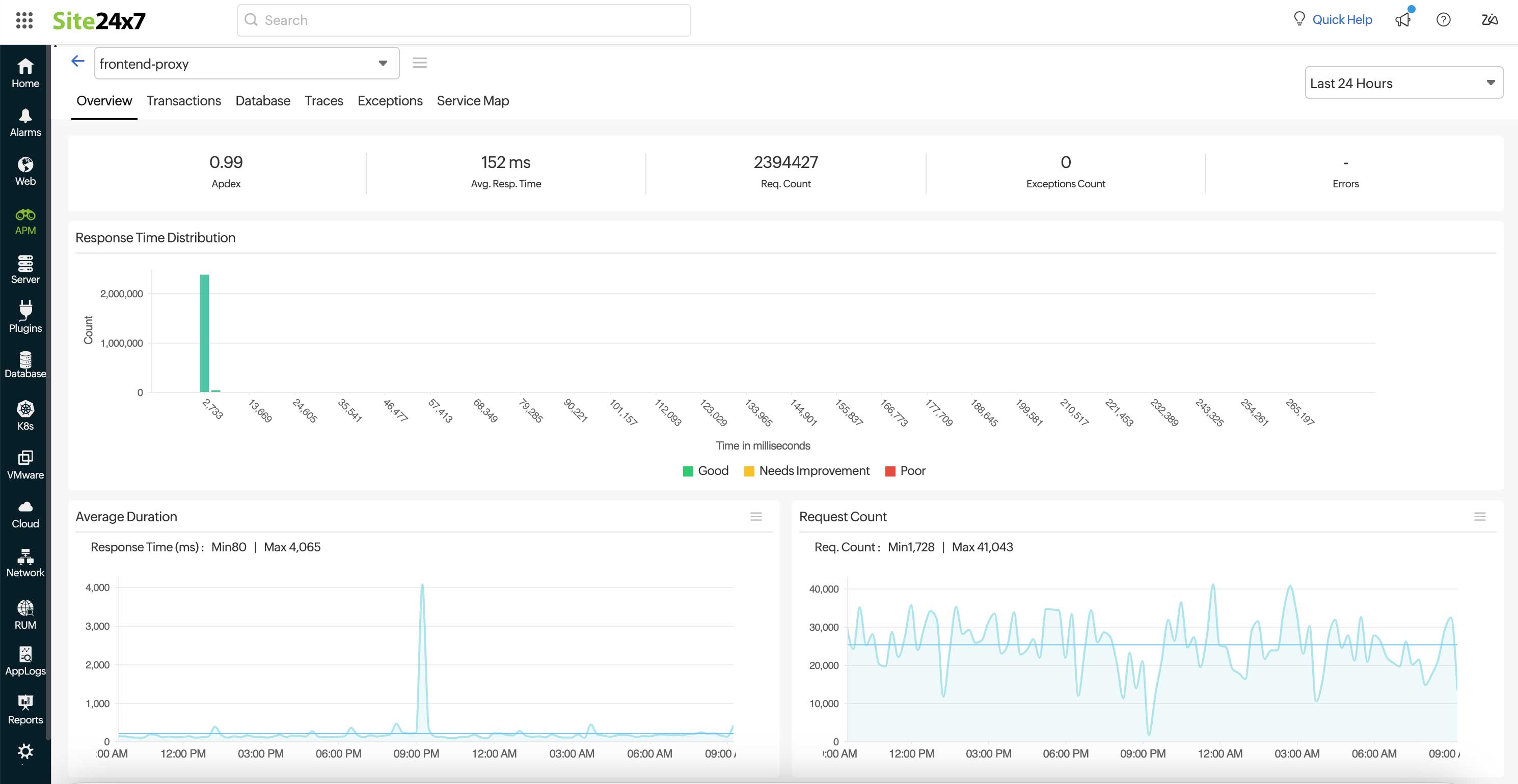
トランザクション(Transactions)
収集したメトリックを以下のビューで可視化します。
テーブルビュー
アプリケーションで稼働しているトランザクションを、関連するメトリックとともに一覧表示します。
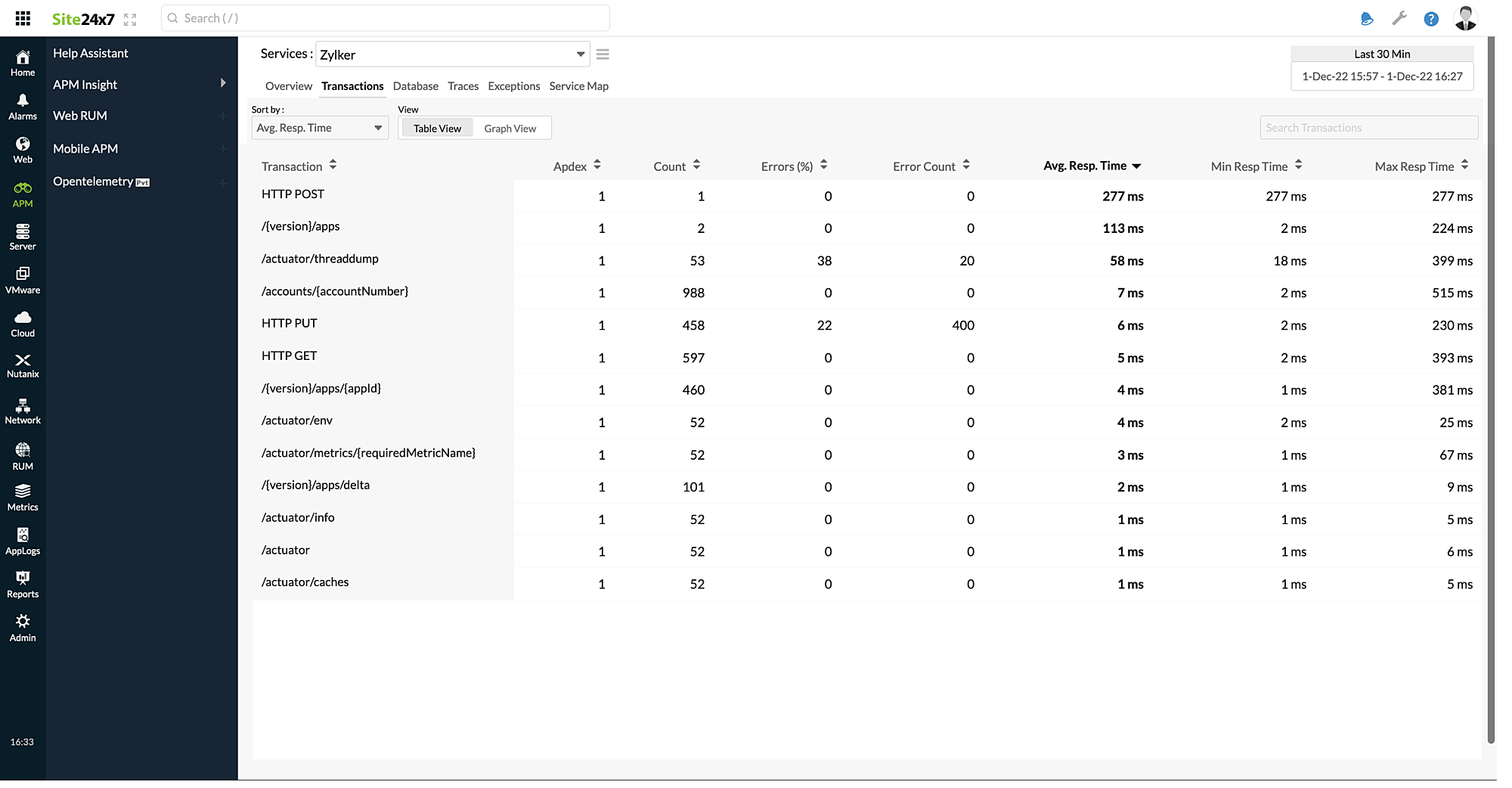
| パラメーター | 説明 |
| トランザクション | トランザクション名 |
| Apdex | ユーザーの満足度を示す数値尺度 最高が1で、最低が0で表します。 |
| カウント(Count) | ユーザーが特定のトランザクションを呼び出した数 |
| エラー(%) | 特定のトランザクションで発生したエラーの割合 |
| エラー数(Error Count) | 発生したエラーの総数 |
| 平均応答時間(Avg. Resp. Time) | 特定のトランザクションで、ユーザーリクエストに応答するのに要した平均時間 |
| 最小応答時間(Min Resp Time) | 特定のトランザクションで、ユーザーリクエストに応答するのに要した最小時間 |
| 最大応答時間(Max Resp Time) | 特定のトランザクションで、ユーザーリクエストに応答するのに要した最大時間 |
トランザクションをクリックすると、対応するグラフビューが表示されます。
グラフビュー
左パネルに表示されている各トランザクションをクリックし、より詳細な情報を確認します。
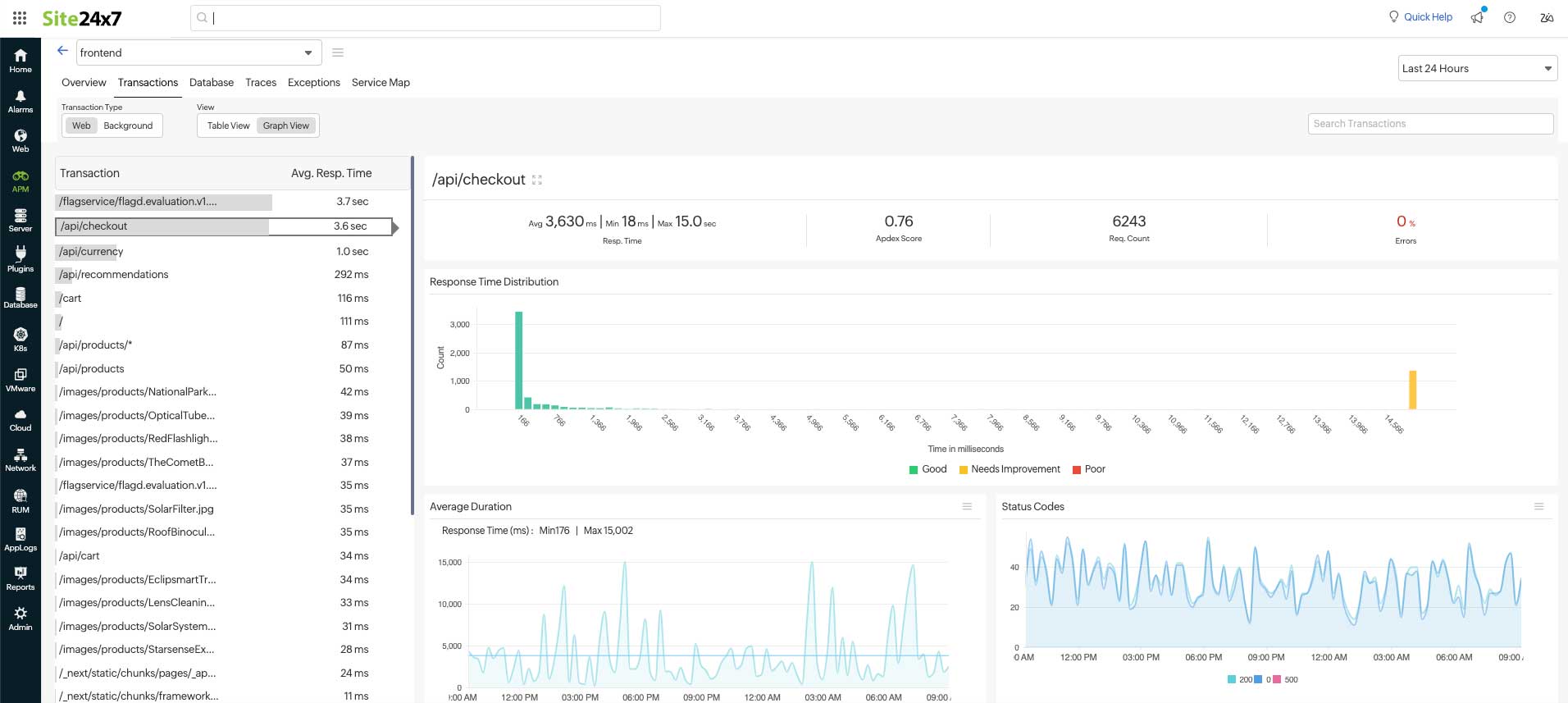
| パラメーター | 説明 |
| トランザクション | トランザクション名 |
| 平均応答時間(Avg. Resp. Time) | 特定のトランザクションで、ユーザーリクエストに応答するのに要した平均時間 |
画面上部では、応答時間(平均、最小、最大)やApdexスコア、リクエスト数、エラーを表示します。
以下のセクションでは応答時間が長い直近5つのトランザクションデータを、応答時間とともに表示します。
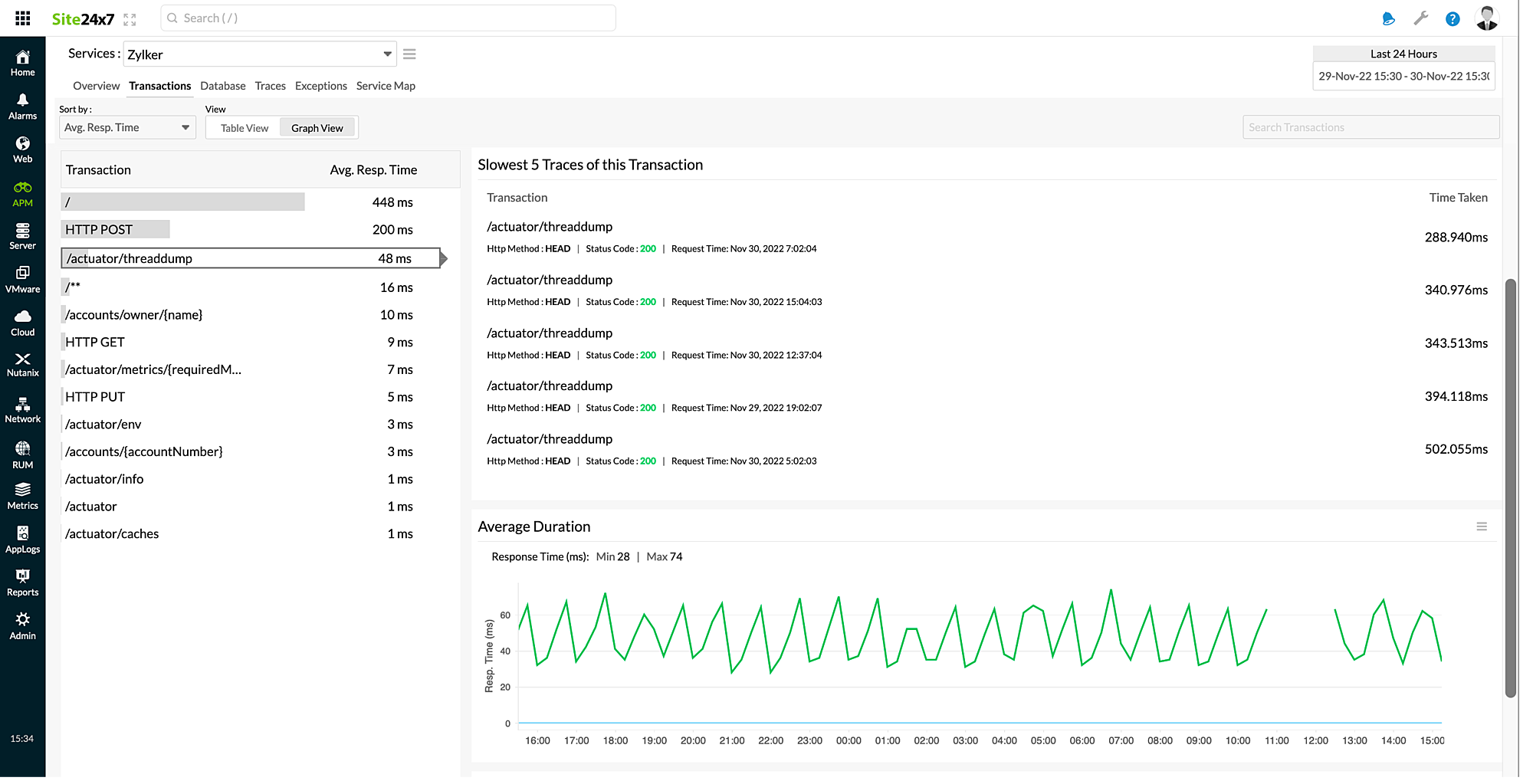
平均期間(Average Duration)
このグラフは、ユーザーに呼び出された時のトランザクションの応答時間を表示します。
Minは最小の応答時間、Maxは最大の応答時間を意味します。
データベース(Database)
DBクエリに関して収集したメトリックを以下のビューで可視化します。
テーブルビュー
アプリケーションで実行される様々なDBクエリを、関連するメトリックとともに一覧で表示します。
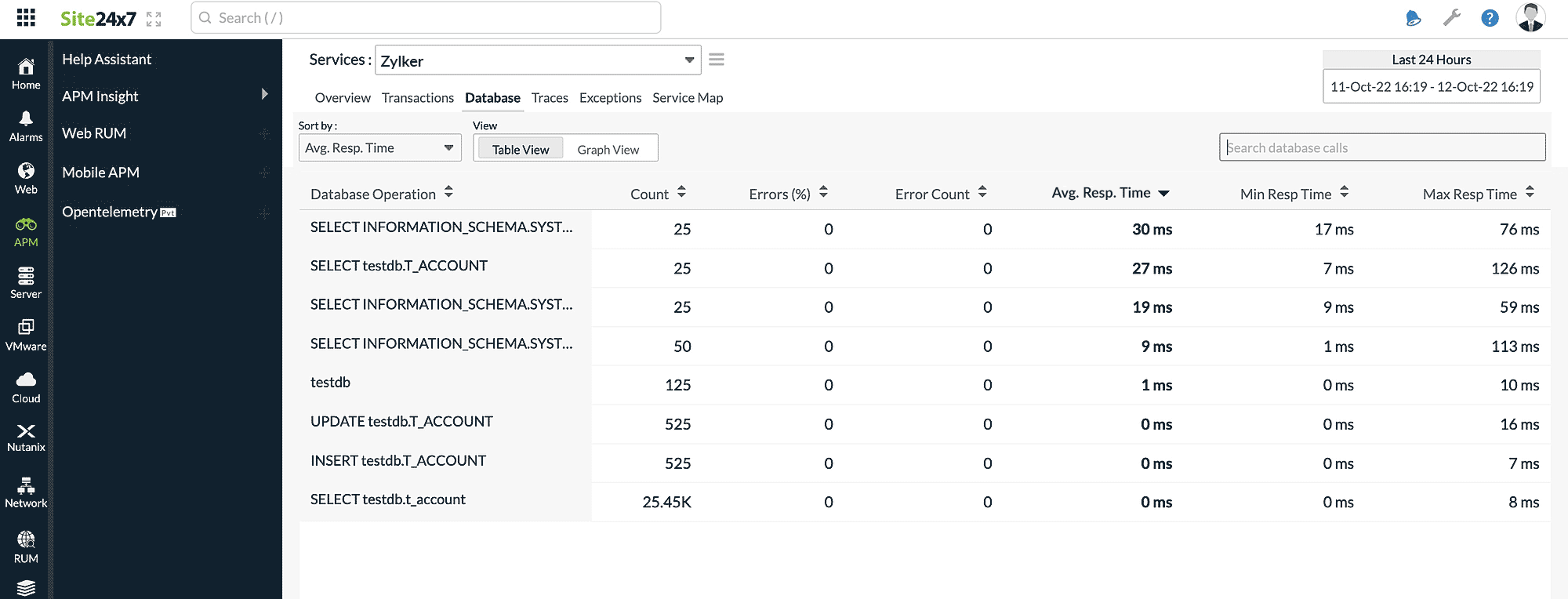
| パラメーター | 説明 |
| データベースオペレーション(Database Operation) | 実行されたデータベースオペレーションの名称 |
| カウント(Count) | ユーザーが特定のデータベースオペレーション実行した回数 |
| エラー(%) | 特定のデータベースオペレーションで発生したエラーの割合 |
| エラー数(Error Count) | 発生したエラーの総数 |
| 平均応答時間(Avg. Resp. Time) | 特定のデータベースオペレーションで、ユーザーリクエストに応答するのに要した平均時間 |
| 最小応答時間(Min Resp Time) | 特定のデータベースオペレーションで、ユーザーリクエストに応答するのに要した最小時間 |
| 最大応答時間(Max Resp Time) | 特定のデータベースオペレーションで、ユーザーリクエストに応答するのに要した最大時間 |
グラフビュー
データベースオペレーションの一覧と、平均応答時間や最小応答時間、最大応答時間、リクエストの総数、上位5つのトレース、平均期間などの詳細を表示します。
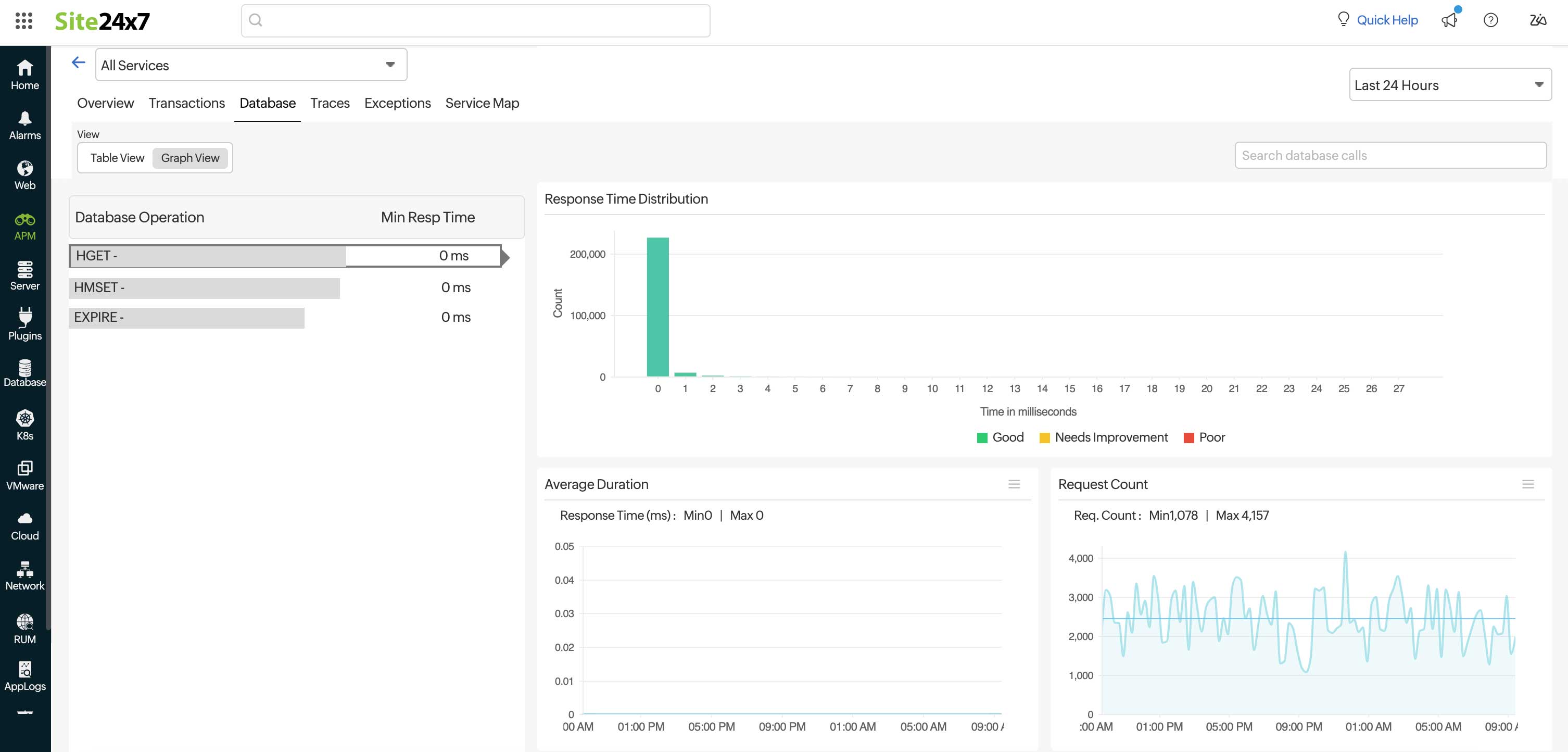
トレース(Traces)
様々なアプリケーションで実行されているトレースと関連する詳細を表示します。
トレースタブには以下の2つのビューがあります。トグルボタンから各スパンを選択してください。
- All Spans
親子関係にあるすべてのスパン情報を表示します。 - Root Spans
親スパンのみの情報を表示します。
| パラメーター | 説明 |
| 開始時間(Start Time) | トレースが起動した時の開始日時 |
| トランザクション(Transaction) | トランザクション名 |
| 所要時間(Time Taken) | 特定のトレースで、ユーザーリクエストに応答するのに要した時間 |
| HTTPメソッド(HTTP Method) | 使用されたHTTPメソッドのタイプ |
| サービス名(Service Name) | サービスの名前 |
| Spanタイプ(Span Kind) | 親と子の関係に加え、スパン間の関係を表示します。 |
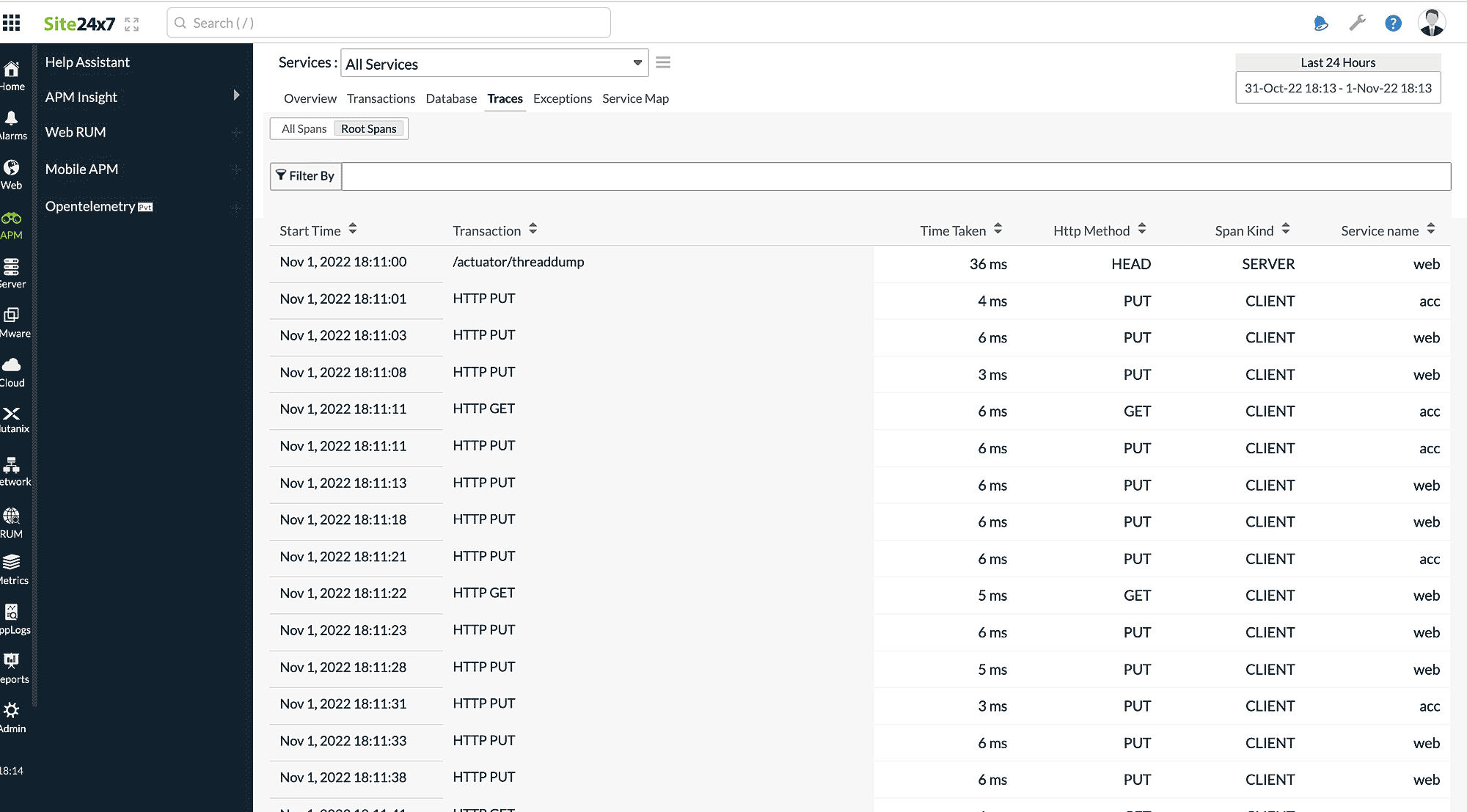
Spanタイプ(Span Kind)については、以下の表を確認してください。
| タイプ名 | 説明 |
| CLIENT | クライアントがRPC(Remote Oricedure Call)やその他のリモートサービスへリクエストした状態を指します。 |
| CONSUMER | Producerからメッセージを受信している状態を指します。 |
| INTERNAL | デフォルトの値です。 |
| PRODUCER | メッセージを生成し、送信している状態を指します。 |
| SERVER | RPC(Remote Oricedure Call)やその他のリモートサービスへのリクエストをサーバー側が受信し、処理している状態を指します。 |
Filter By
「Filter By」にクエリを入力することで、必要なパラメーターを検索することができます。
スペースを使用して、"AND"や、"DISTINCT"、"OR"、"NOT"などの条件を組み合わせて、該当するトレースのみを表示します。
例として以下の画面では、3つの条件(HTTPメソッドにGETを含む、HTTPステータスコードが200、Durationが5ミリ秒を超える)で検索しています。
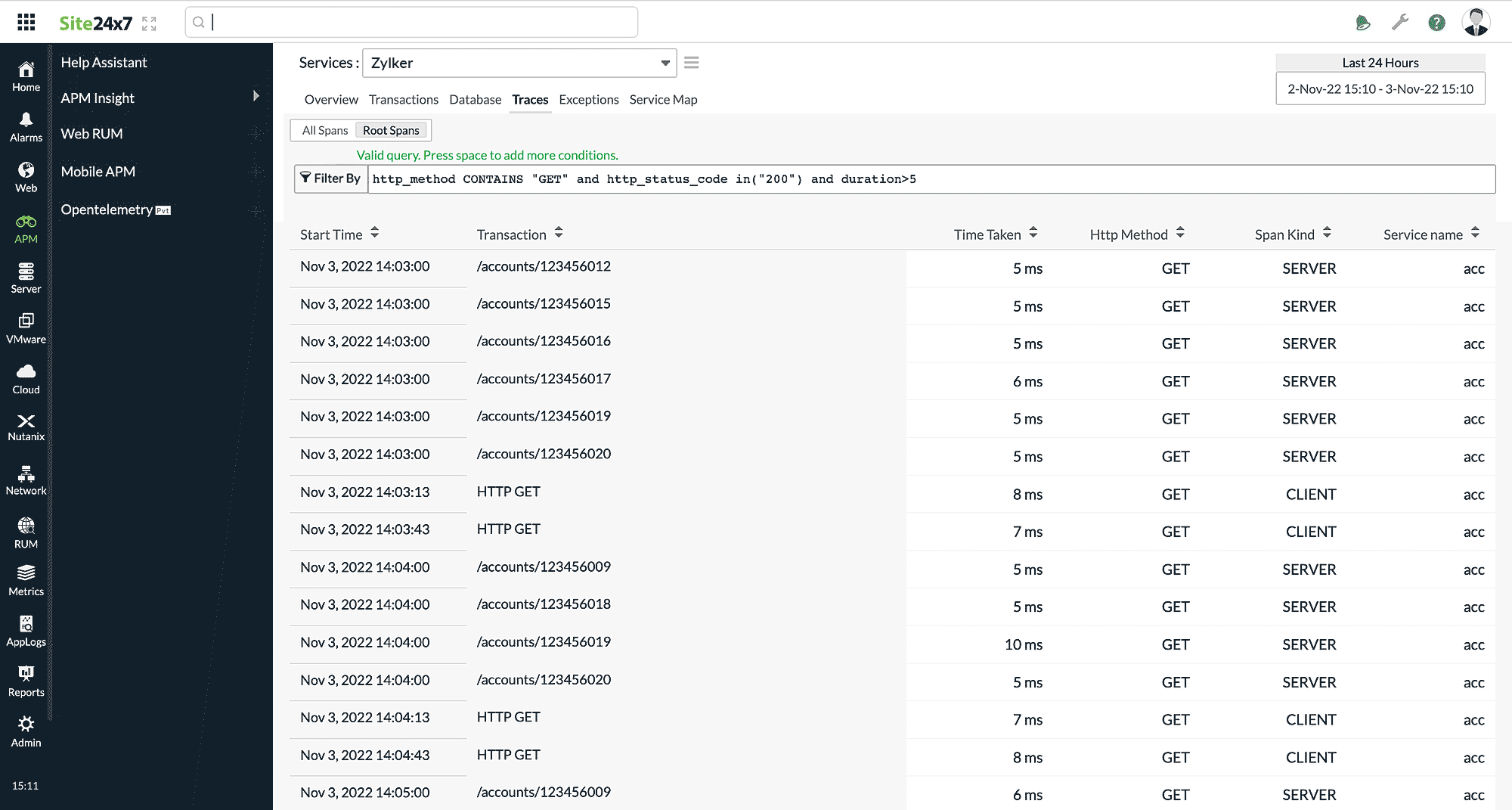
検索結果からデータをクリックすることで、該当トレースの詳細情報を表示します。
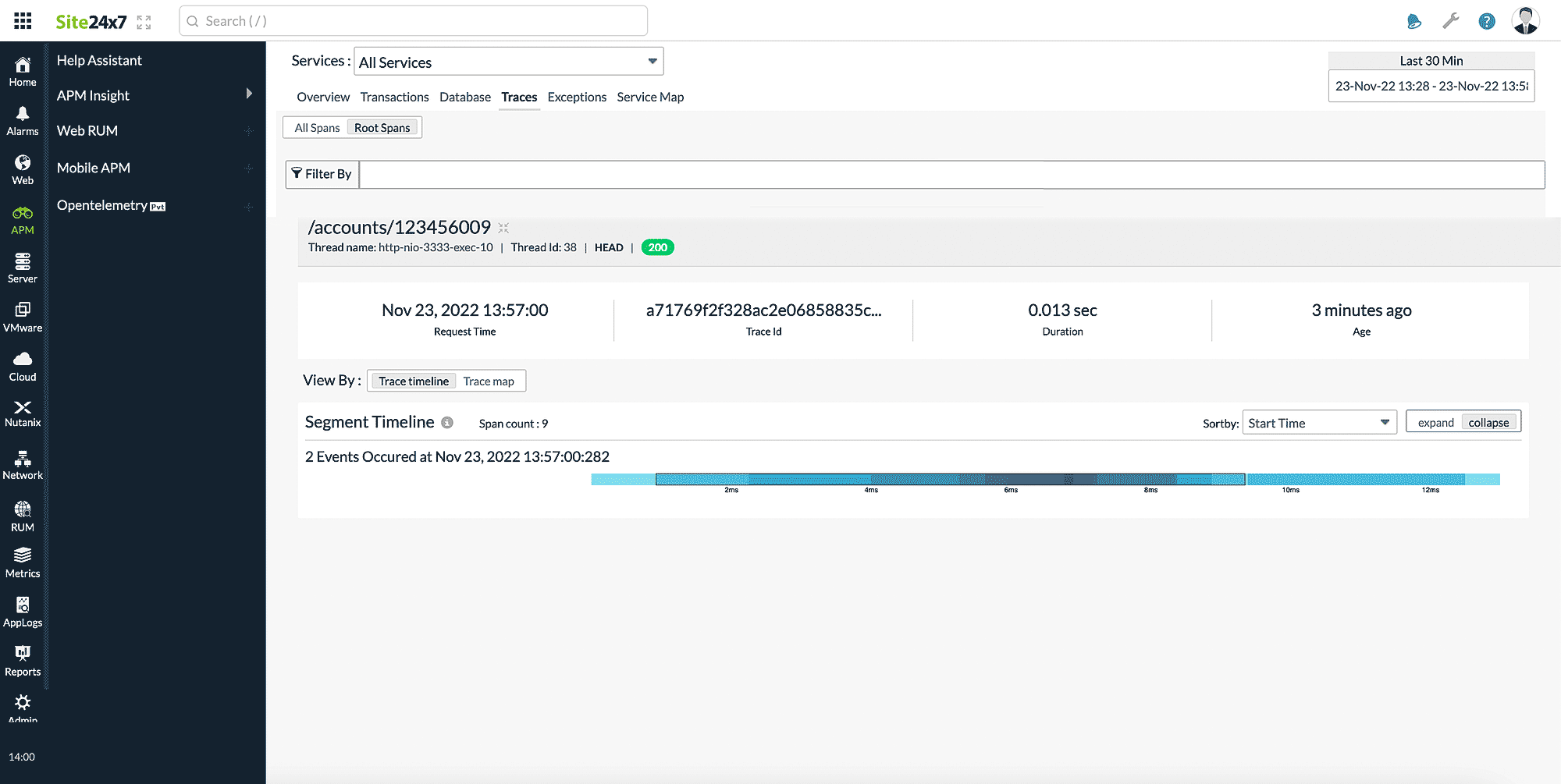
画面上部では、トレース名やスレッド名、スレッドID、HTTPメソッド、HTTPレスポンスコードを表示します。
その次のセクションでは、リクエスト時間、トレースID、Duration、Age情報を表示します。
最後のセクションでは、「Trace timeline」と「Trace map」という2つのビューを使用してトレース情報を表示します。
トレースタイムライン(Trace timeline)
- リクエストに応答する前にアプリケーションが呼び出したすべてのスパンの概要を表示します。
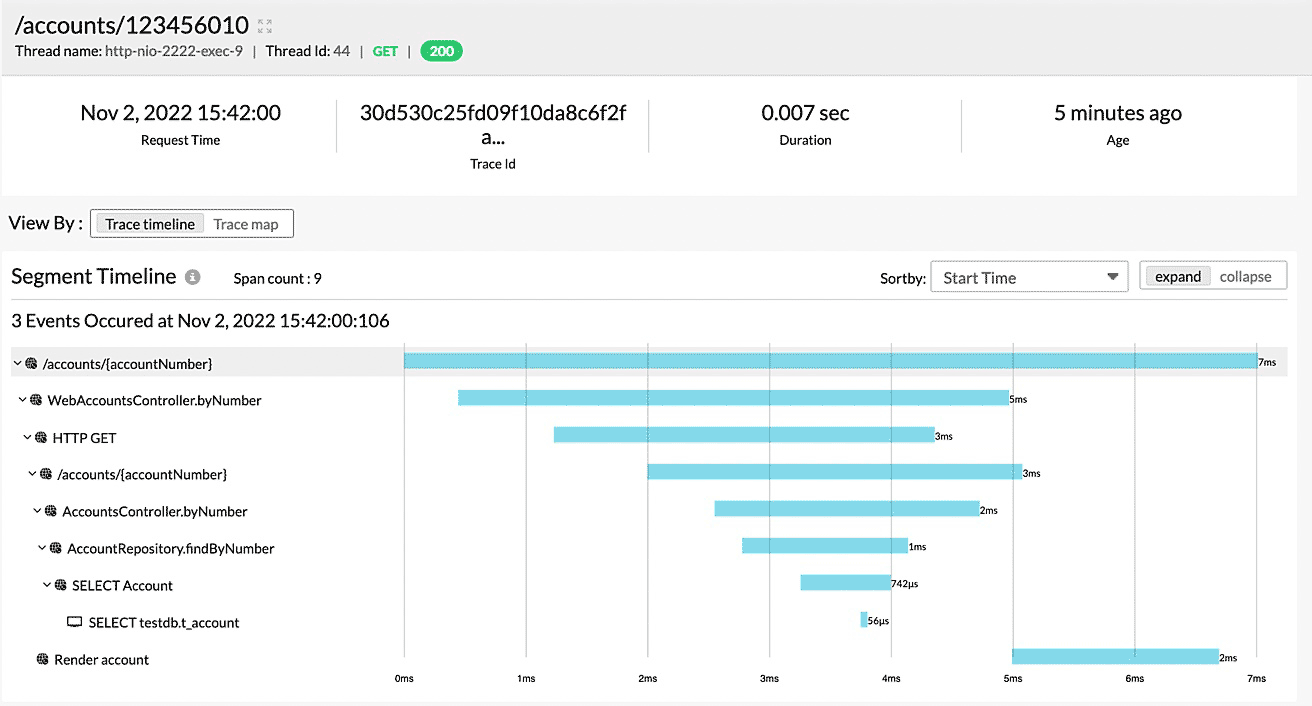
- 「Sortby」のドロップダウンから、開始時間(Start Time)や最も遅いスパン(Slowest Span)、レスポンス時間(Response Time)を使用してソートします。
- タイムラインのバーをクリックして、より詳細な情報を表示します。
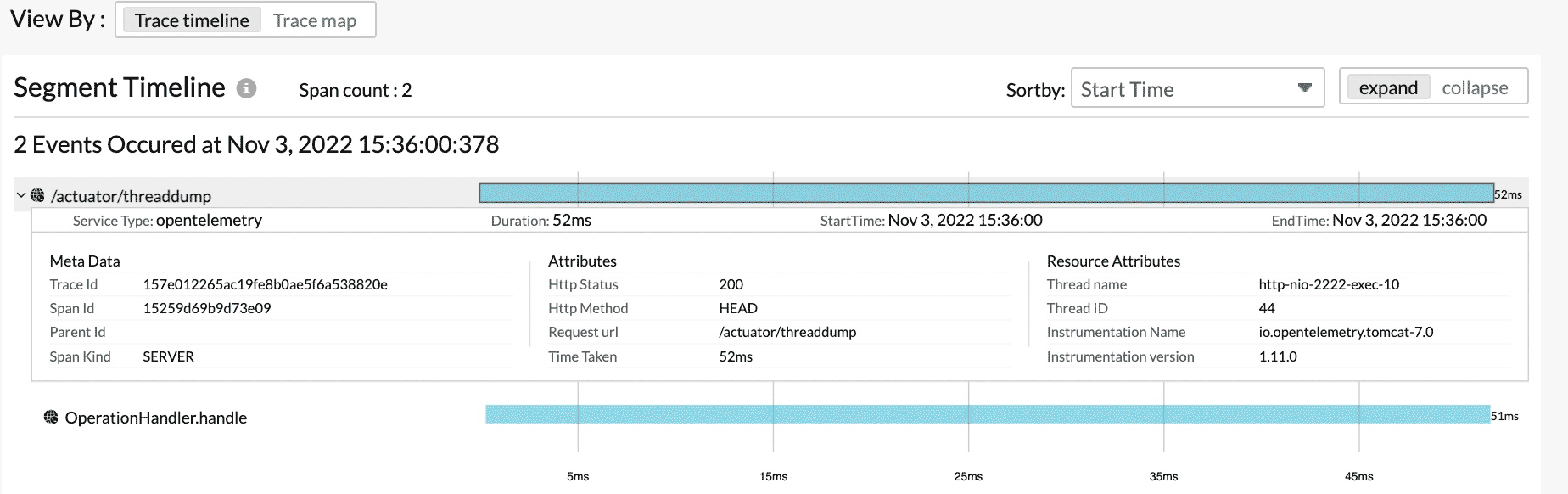
トレースマップ(Trace map)
アプリケーションインフラストラクチャーの概要と、他の依存リソースへの接続状況を表示します。
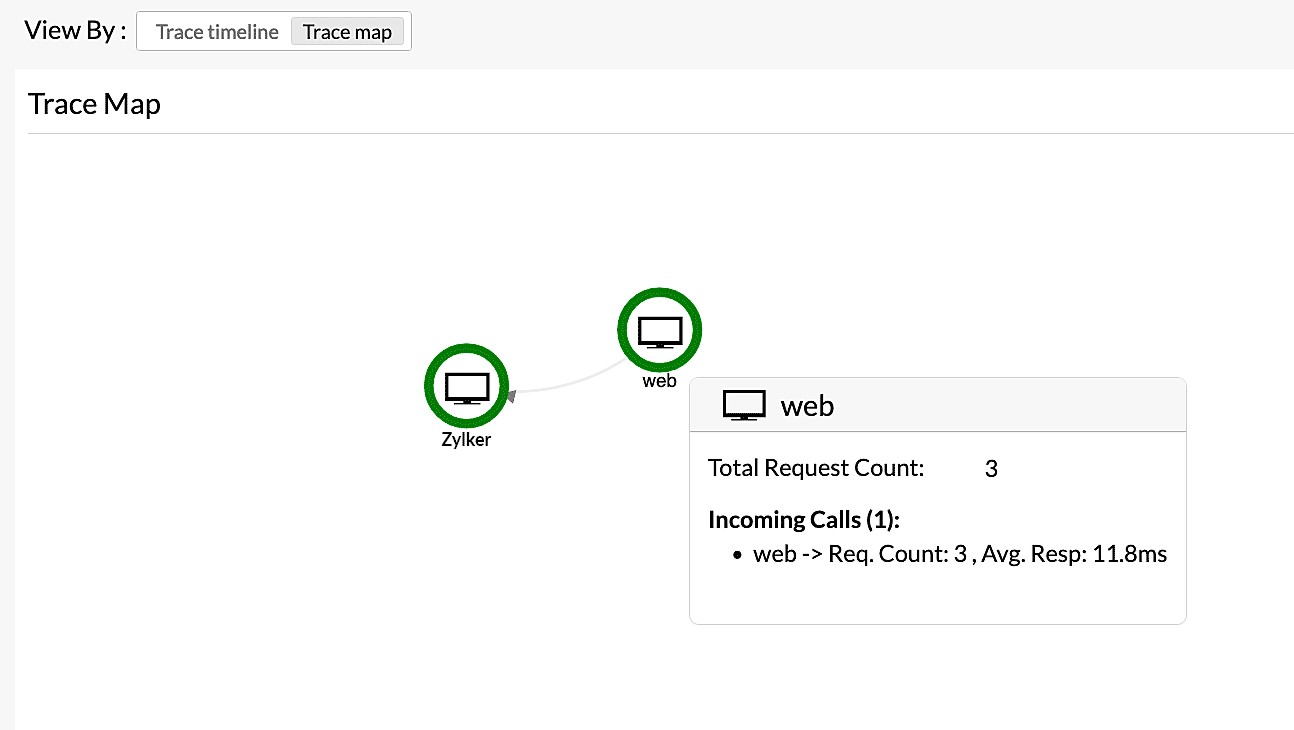
- アプリケーションとサービスがノードとして表示されます。
- アプリケーションまたはサービスが別のアプリケーション/サービスにリクエストした場合、点線の矢印で表示します。
マウスオーバーすることで各ノードのメトリックを表示することができます。
| パラメーター | 説明 |
| 合計リクエスト数(Total Request Count) | 他のアプリケーションから受信したリクエストの総数 |
| リクエスト数(Request Count) | 指定したアプリケーションからのリクエスト総数 |
| 平均応答時間(Avg. Resp) | 指定したアプリケーションからのリクエストに対する平均応答時間 平均応答時間は、点線の矢印上にも表示されます。 |
例外(Exceptions)
例外タブでは、上記の例外や上位のエラーコード、直近5つの例外トランザクションなど、例外やエラーに関連する概要を表示します。
「Exceptions Split Up」ウィジェットでは、指定した時間範囲内のアプリケーションのすべての例外を表示します。各例外は色分けして表示されるため、容易に識別可能です。
例外をドリルダウンして、データの確認およびトラブルシューティングを実現します。
「例外数(Exception Count)」および「エラー数(Error Count)」ウィジェットでは、発生したすべての例外とエラーの説明、それらの発生回数を表示します。
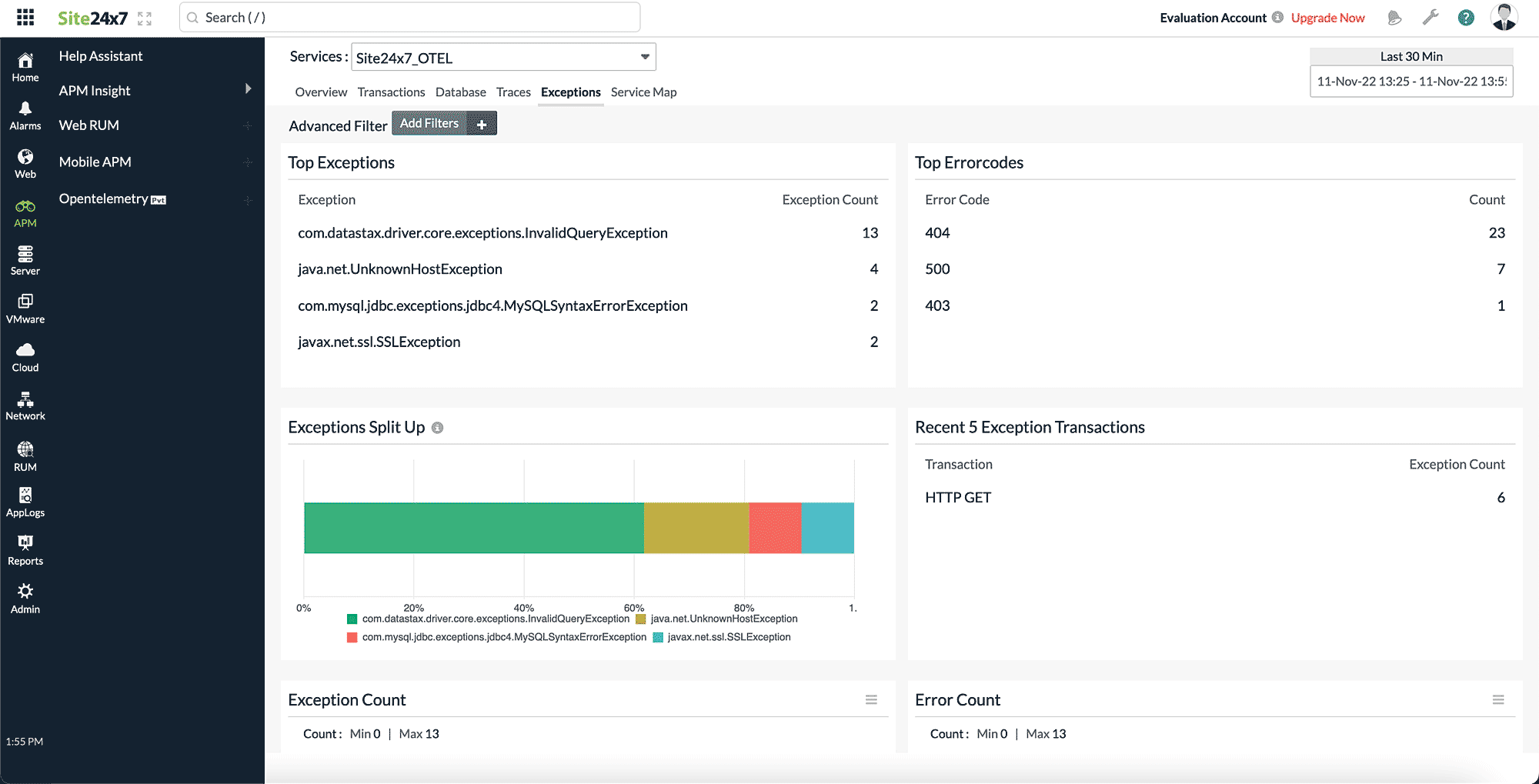
最後のセクションでは、エラートレースと関連する情報を一覧で表示します。
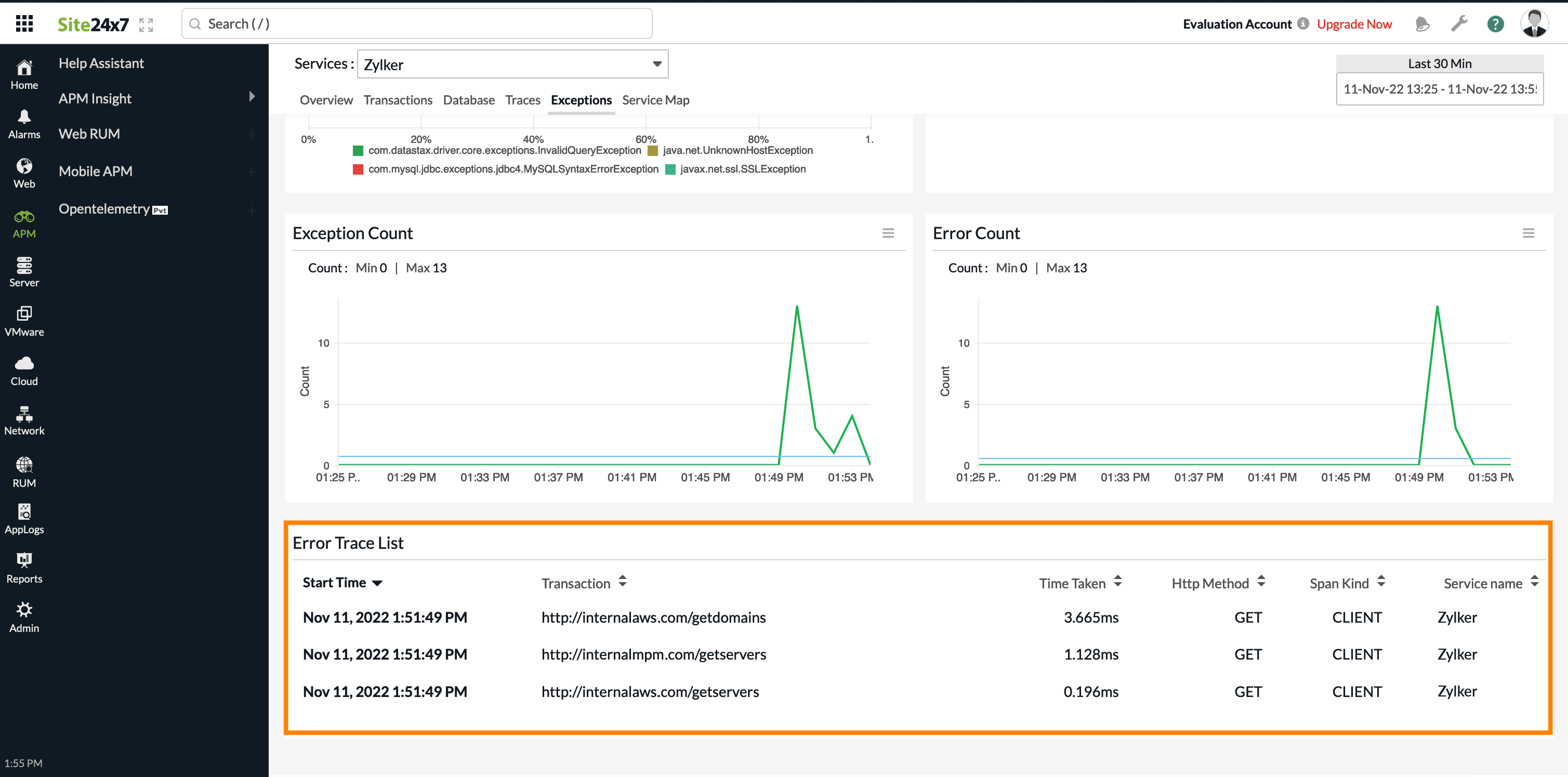
| パラメーター | 説明 |
| 開始時間(Start Time) | トレースが起動した時の開始日時 |
| トランザクション(Transaction) | トランザクション名 |
| 所要時間(Time Taken) | 特定のトレースで、ユーザーリクエストに応答するのに要した時間 |
| HTTPメソッド(HTTP Method) | 使用されたHTTPメソッドのタイプ |
| サービス名(Service Name) | サービスの名前 |
| Spanタイプ(Span Kind) | 親と子の関係に加え、スパン間の関係を表示します。 |
高度なフィルター(Advanced Filter)
事前に組み込まれたAND条件を使用して、検索条件を無制限に指定することができ、該当のトレースを抽出して表示します。
「フィルター追加(Add Filters)」オプションをクリックし、トランザクション名や例外クラス、エラーコードなど、必要なフィールドタイプを選択できます。
フィールドの値は、選択したフィールドタイプにもとづいてリストされます。
複数のフィルターを1つずつ追加することができ、追加したフィルターが検索条件とみなされます。
例として以下の画面では、検索条件に「トランザクション名が"/getservers"」かつ「例外クラスが"Unknown"」という条件を指定しています。
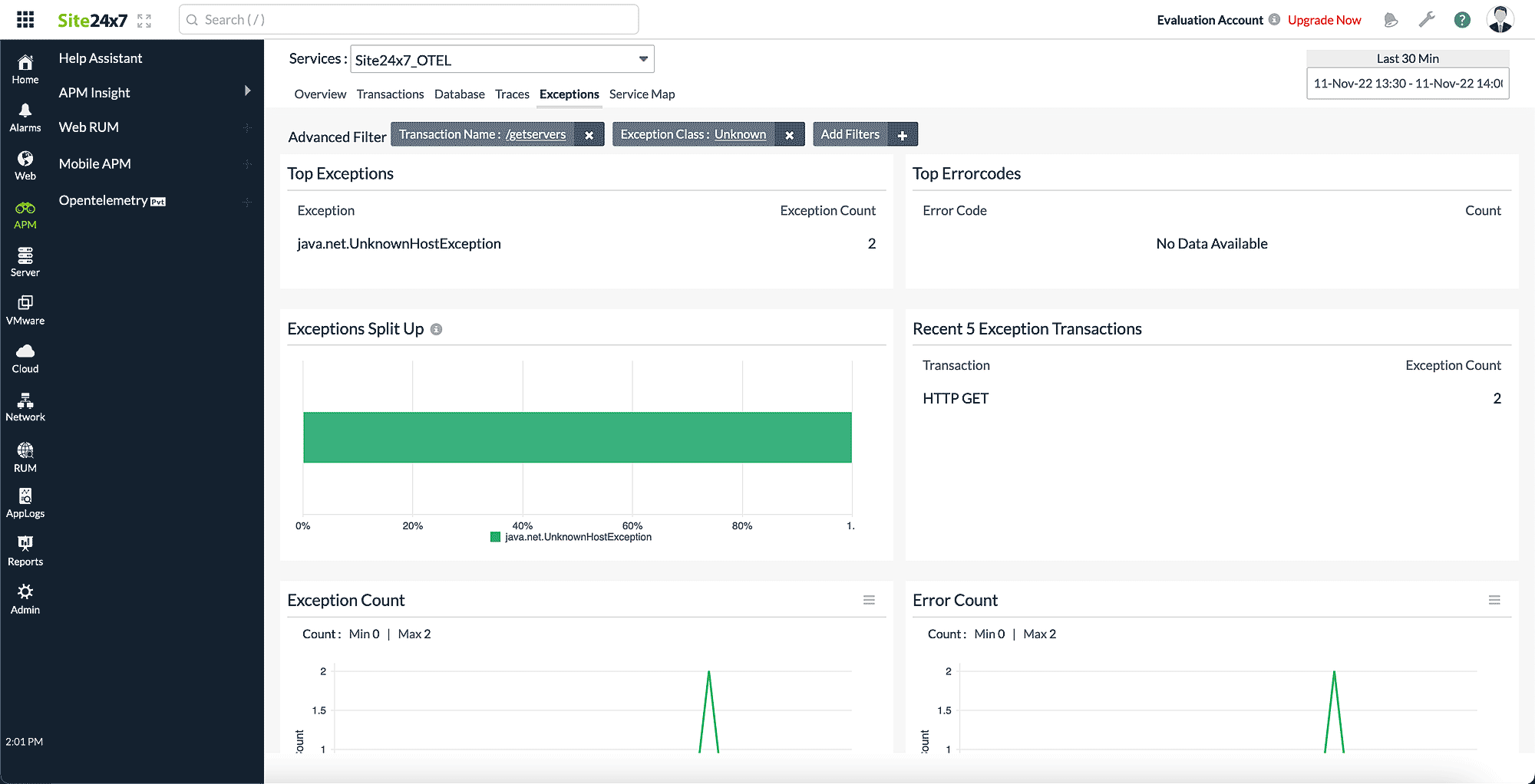
サービスマップ(Service Map)
依存関係にあるリソースのコネクションとともに、アプリケーションインフラストラクチャーの概要を表示します。
- アプリケーションとサービスがノードとして表示されます。
- アプリケーションまたはサービスが別のアプリケーション/サービスにリクエストした場合、点線の矢印で表示します。
マウスオーバーすることで各ノードのメトリックを表示することができます。
また各ノードをクリックし、トランザクションの一覧とそれに対応する平均応答時間とリクエスト数が表示されます。
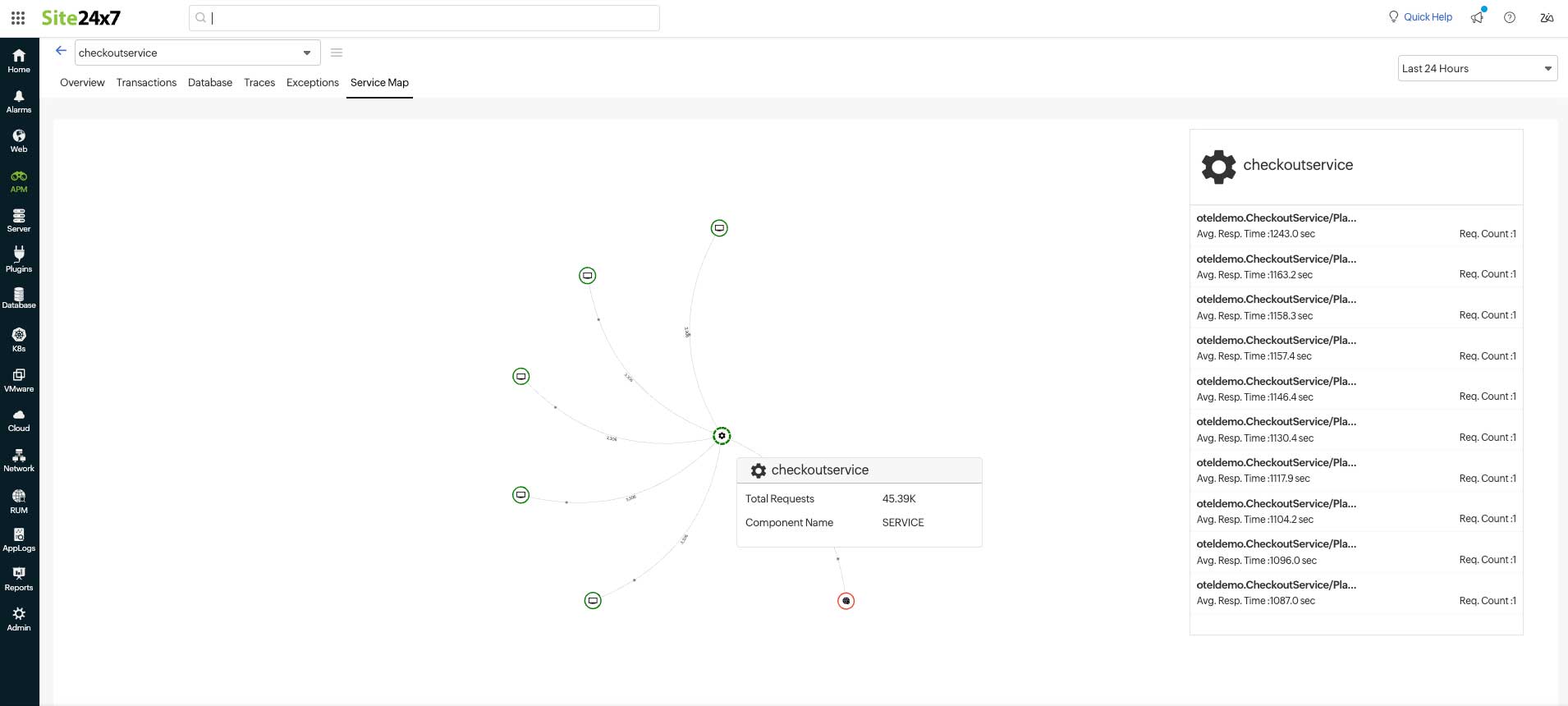
- トランザクションをクリックすると、対応するトレースタブに移動します。
- OpenTelemetryの設定プロファイルから、監視設定を編集できます。